iOS pRecordのデータをCSV形式で出力して他のアプリやExcelで活用
pRecordのiOS版では、アプリに記録した収支データをCSV形式でエクスポートすることができます。この機能を使うと、以下のようなことが可能になります:
ヒント: CSVファイルは「カンマ区切りテキスト」の略で、多くのアプリやソフトウェアで読み込み可能な標準的なデータ形式です。
pRecordのデータをエクスポートする方法は以下の通りです:
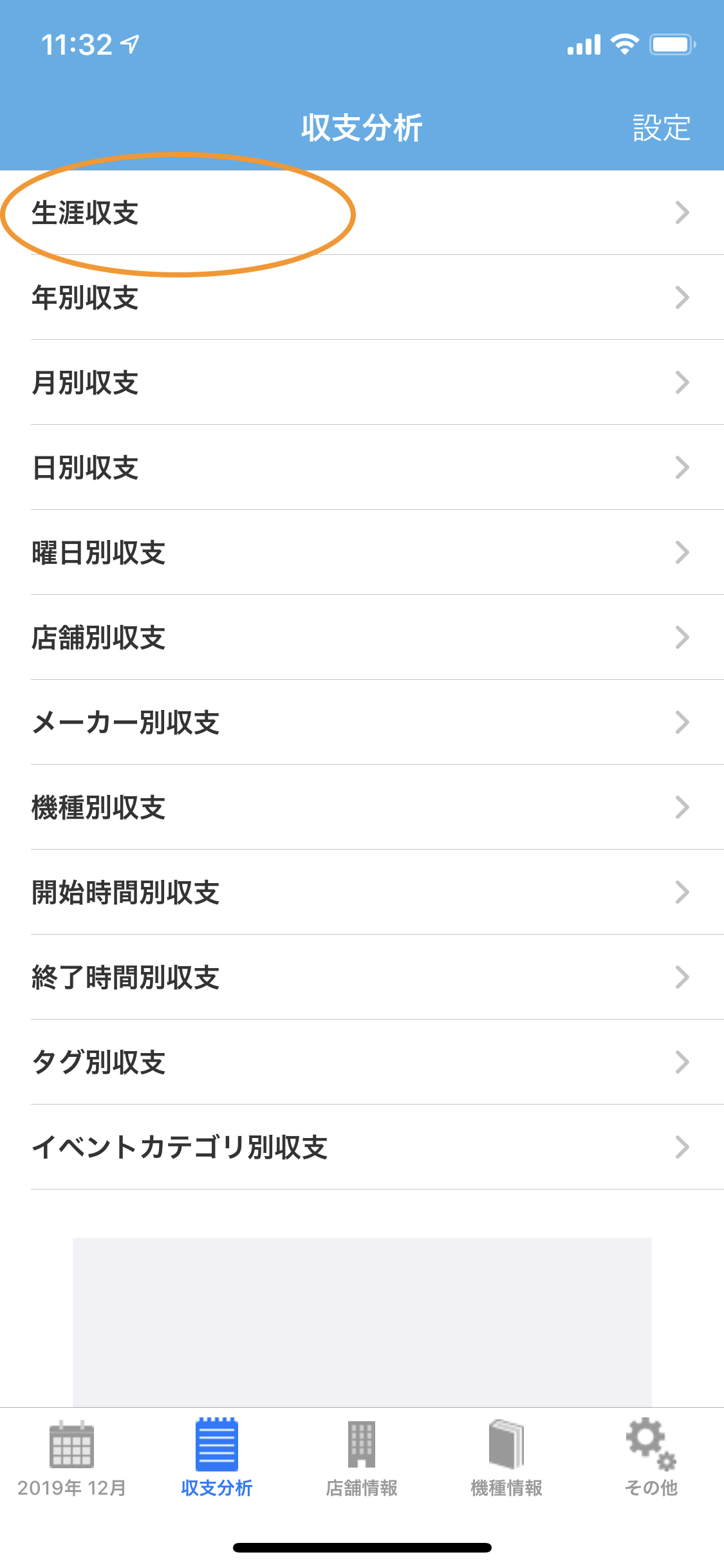
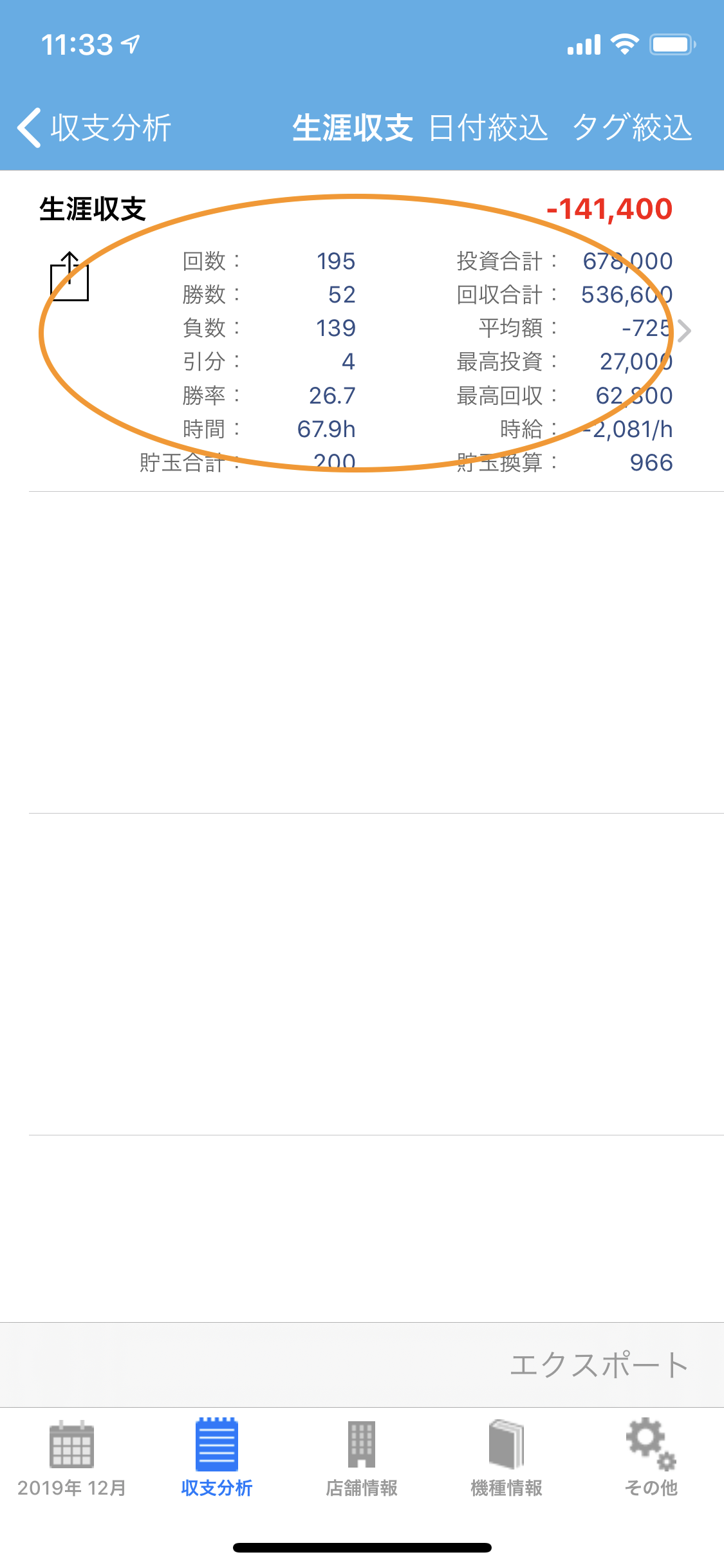
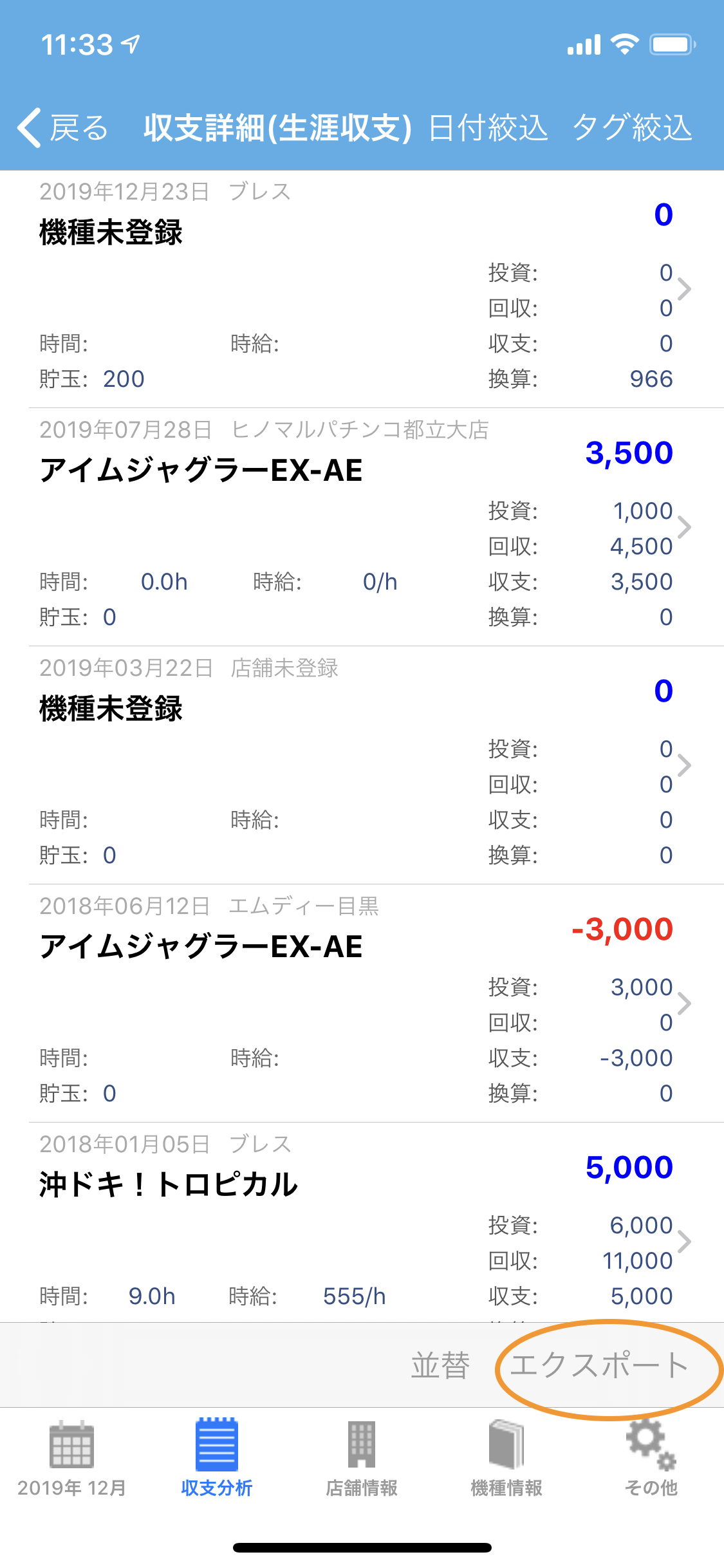

注意: メールアプリが設定されていない場合は、先にiOS標準のメールアプリを設定する必要があります。
エクスポートしたCSVファイルをExcelで開くには:
iOS版からAndroid版にデータを移行する場合:
詳しいAndroid版のインポート方法は「Android版データインポート機能」をご参照ください。
エクスポート機能では、以下のデータがCSVファイルに出力されます:
| 項目名 | 説明 | 形式・例 |
|---|---|---|
| 遊技日 | 遊技を行った日付 | yyyy/MM/dd形式 例:2024/01/15 |
| 店舗情報 | 遊技を行った店舗の名前 | 例:マルハン新宿店 |
| 機種名 | 遊技した機種の名前 | 例:バジリスク絆2 |
| 収支金額 | 投資額と回収額から計算した実際の損益 | 数値(円単位) 例:+3000、-2000 |
| メモ情報 | その日の遊技に関するメモ | 例:朝一から稼働 |
| タグ情報 | 設定したタグの内容 | 例:新台、ゾーン狙い |
CSVファイルを開くときに文字化けが発生する場合は、以下の方法をお試しください: